Come Inviare una PEC dal Cellulare Guida Completa
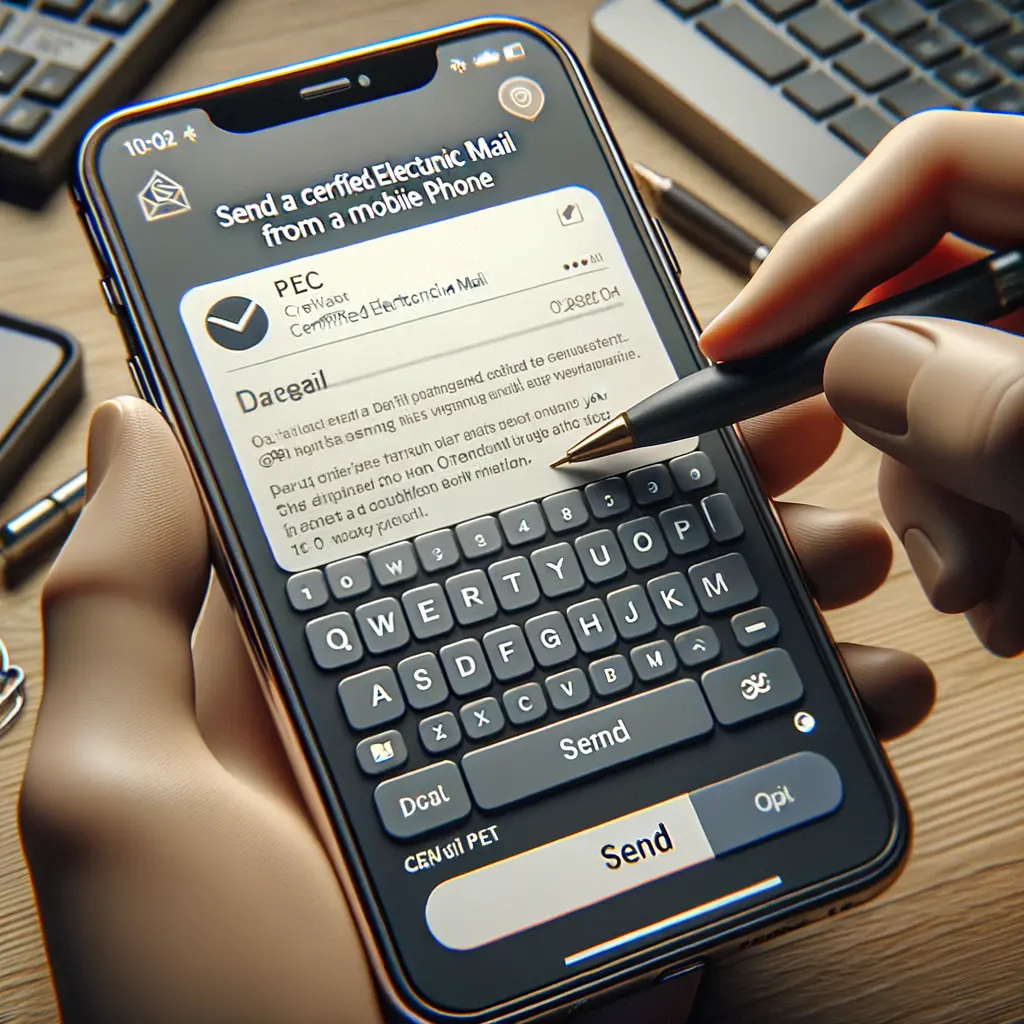

Facebook è uno dei social media più popolari al mondo, con milioni di utenti che condividono foto, video e altri contenuti ogni giorno. Tuttavia, la privacy è diventata una preoccupazione sempre più importante per gli utenti di Facebook, specialmente quando si tratta di condividere foto personali.
In questo tutorial, ti guiderò passo dopo passo su come privatizzare le tue foto su Facebook, in modo da poter controllare chi può vederle e chi no. Utilizzeremo il formato Markdown per creare un articolo dettagliato e facile da seguire.
Markdown è un linguaggio di formattazione leggero che consente di scrivere testo semplice con elementi di formattazione come titoli, elenchi, link e molto altro. È ampiamente utilizzato per la scrittura di documenti, articoli e tutorial su piattaforme come GitHub, Reddit e molti altri.
Markdown è facile da imparare e da utilizzare, quindi è perfetto per creare tutorial come questo su come privatizzare le foto su Facebook.
Il primo passo per privatizzare le tue foto su Facebook è accedere al tuo account. Vai su www.facebook.com e inserisci le tue credenziali di accesso (indirizzo email o numero di telefono e password). Fai clic su “Accedi” per accedere al tuo account.
Una volta effettuato l’accesso al tuo account Facebook, dovresti trovarti nella tua pagina principale. Naviga nella barra di navigazione superiore e fai clic sulla scheda “Foto”. Questo ti porterà alla sezione delle foto del tuo account.
All’interno della sezione “Foto”, vedrai una serie di album di foto. Seleziona l’album di foto che desideri privatizzare. Puoi fare clic sull’album stesso o sulle miniature delle foto all’interno dell’album.
Una volta che hai selezionato l’album di foto desiderato, fai clic sul pulsante “Modifica” o sull’icona a forma di ingranaggio per accedere alle impostazioni di privacy dell’album.
Nella finestra di modifica delle impostazioni di privacy, vedrai diverse opzioni per impostare la privacy dell’album. Puoi scegliere tra le seguenti opzioni:
Seleziona l’opzione che preferisci per privatizzare l’album di foto. Assicurati di leggere attentamente le descrizioni di ogni opzione per capire esattamente chi potrà vedere l’album.
Una volta che hai selezionato l’opzione di privacy desiderata, fai clic sul pulsante “Salva” o “Applica” per salvare le impostazioni. Le tue foto saranno ora private e visibili solo alle persone che hai selezionato.
Dopo aver salvato le impostazioni di privacy, è sempre una buona idea verificare che le modifiche siano state applicate correttamente. Puoi farlo semplicemente aprendo l’album di foto e controllando se le foto sono visibili solo alle persone che hai selezionato.
Se hai altri album di foto che desideri privatizzare, ripeti i passaggi da 3 a 7 per ciascun album. Assicurati di impostare le impostazioni di privacy desiderate per ogni album in modo indipendente.
La privacy è un aspetto importante quando si tratta di condividere foto personali su Facebook. Seguendo i passaggi di questo tutorial, hai imparato come privatizzare le tue foto su Facebook in modo da poter controllare chi può vederle e chi no.
Ricorda sempre di verificare le impostazioni di privacy per ogni album di foto che condividi su Facebook e di aggiornarle regolarmente in base alle tue preferenze. In questo modo, potrai goderti la condivisione di foto con i tuoi amici e familiari senza preoccuparti della privacy.
Scrivici se hai notato qualcosa che può essere migliorato
Condividi questo articolo se ti piace.